תקן את WHEA_UNCORRECTABLE_ERROR ב-Windows 10
Miscellanea / / November 28, 2021
אם אתה מתמודד עם שגיאת המסך הכחול WHEA_UNCORRECTABLE_ERROR אז זה אומר שהתרחשה שגיאת חומרה במחשב שלך וכדי להגן על המערכת מפני אובדן נתונים נוסף, המחשב כבה את עצמו. ישנן סיבות שונות שיכולות לגרום לשגיאה זו כגון פגיעה בזיכרון RAM, מנהלי התקנים לא תואמים, מיושנים או פגומים, רישום Windows או קבצי מערכת פגומים וכו '. השגיאה WHEA_UNCORRECTABLE_ERROR מגיעה בדרך כלל עם ערך בדיקה של 0x00000124. אז בלי לבזבז זמן, בואו נראה כיצד לתקן את WHEA_UNCORRECTABLE_ERROR ב-Windows 10 בעזרת מדריך פתרון הבעיות המפורט למטה.
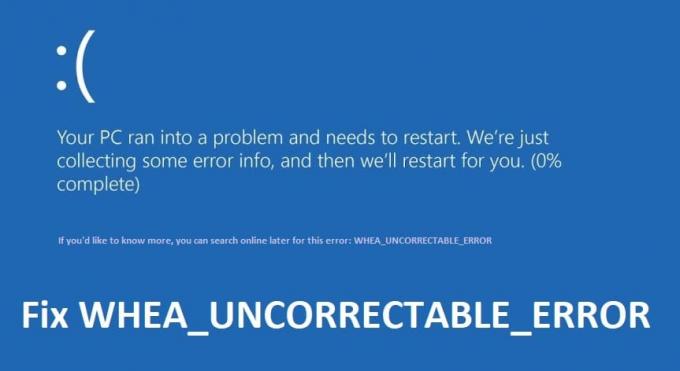
תוכן
- תקן את WHEA_UNCORRECTABLE_ERROR ב-Windows 10
- שיטה 1: השבת שעון-יתר
- שיטה 2: הפעל את אבחון הזיכרון של Windows
- שיטה 3: הפעל את Memtest86+
- שיטה 4: הפעל את אימות מנהל ההתקן
- שיטה 5: ודא ש-Windows מעודכן עד היום
- שיטה 6: הפעל שחזור מערכת
- שיטה 7: הפעל את SFC ו-CHKDSK
- שיטה 8: אפס את תצורת ה-BIOS לברירת המחדל
תקן את WHEA_UNCORRECTABLE_ERROR ב-Windows 10
הקפד לעשות זאת צור נקודת שחזור רק למקרה שמשהו ישתבש.
שיטה 1: השבת שעון-יתר
1. הפעל מחדש את המחשב ולחץ על המקש הרלוונטי שהוקצה על ידי יצרן המחשב שלך (F8, F9, F12 וכו') כדי להיכנס BIOS.

2. בתוך ה-BIOS, עבור אל המתקדם ולאחר מכן ביצועים. ראה אם שעון יתר מושבת. אם זה לא, השבת אותו, שמור שינויים בהגדרות שלך והפעל מחדש את המחשב.
שיטה 2: הפעל את אבחון הזיכרון של Windows
1. הקלד זיכרון בשורת החיפוש של Windows ובחר "אבחון זיכרון של Windows.”
2. בקבוצת האפשרויות המוצגת, בחר "הפעל מחדש כעת ובדוק אם יש בעיות.”

3. לאחר מכן Windows יופעל מחדש כדי לבדוק אם יש שגיאות RAM אפשריות ובתקווה תקן את WHEA_UNCORRECTABLE_ERROR ב-Windows 10.
4. הפעל מחדש את המחשב כדי לשמור שינויים.
שיטה 3: הפעל את Memtest86+
1. חבר כונן הבזק מסוג USB למערכת שלך.
2. הורד והתקן חלונות Memtest86 התקנה אוטומטית למפתח USB.
3. לחץ לחיצה ימנית על קובץ התמונה שזה עתה הורדת ובחרת "לחלץ כאן" אפשרות.
4. לאחר החילוץ, פתח את התיקיה והפעל את מתקין USB של Memtest86+.
5. בחר שאתה מחובר לכונן USB כדי לצרוב את תוכנת MemTest86 (זה יפרמט את כונן ה-USB שלך).

6. לאחר סיום התהליך שלעיל, הכנס את ה-USB למחשב שבו אתה מקבל את ה-WHEA_UNCORRECTABLE_ERROR.
7. הפעל מחדש את המחשב וודא שהאתחול מכונן הבזק מסוג USB נבחר.
8. Memtest86 יתחיל לבדוק את השחתת הזיכרון במערכת שלך.

9. אם עברת את כל המבחן, אתה יכול להיות בטוח שהזיכרון שלך פועל כהלכה.
10. אם חלק מהצעדים לא צלחו, אז Memtest86 ימצא שחיתות זיכרון כלומר WHEA_UNCORRECTABLE_ERROR ב-Windows 10 זה בגלל זיכרון רע/פגום.
11. ל תקן את WHEA_UNCORRECTABLE_ERROR ב-Windows 10, תצטרך להחליף את זיכרון ה-RAM שלך אם יימצאו סקטורי זיכרון פגומים.
שיטה 4: הפעל את אימות מנהל ההתקן
שיטה זו שימושית רק אם אתה יכול להיכנס ל-Windows שלך בדרך כלל לא במצב בטוח. לאחר מכן, הקפד לעשות זאת ליצור נקודת שחזור מערכת.

לָרוּץ מאמת מנהלי התקנים בסדר תקן את WHEA_UNCORRECTABLE_ERROR ב-Windows 10. זה יבטל את כל בעיות מנהל התקן סותרות שבגללן שגיאה זו עלולה להתרחש.
שיטה 5: ודא ש-Windows מעודכן עד היום
1. ללחוץ מקש Windows + אני כדי לפתוח את ההגדרות ואז לחץ על עדכון ואבטחה.

2. בצד שמאל, התפריט לוחץ על עדכון חלונות.
3. כעת לחץ על "בדוק עדכונים" כדי לבדוק אם יש עדכונים זמינים.

4. אם עדכונים ממתינים, לחץ על הורד והתקן עדכונים.

5. לאחר הורדת העדכונים, התקן אותם, ו-Windows שלך יהפוך לעדכני.
שיטה 6: הפעל שחזור מערכת
1. הקש על מקש Windows + R והקלד sysdm.cpl ואז הקש אנטר.

2. בחר את הגנת מערכת לשונית ובחר שחזור מערכת.

3. לחץ על הבא ובחר את הרצוי נקודת שחזור מערכת.

4. בצע את ההוראות שעל המסך כדי להשלים את שחזור המערכת.
5. לאחר אתחול מחדש, ייתכן שתוכל תקן את WHEA_UNCORRECTABLE_ERROR ב-Windows 10.
שיטה 7: הפעל את SFC ו-CHKDSK
1. לִפְתוֹחַ שורת פקודה. המשתמש יכול לבצע שלב זה על ידי חיפוש 'cmd' ולאחר מכן הקש Enter.

2. כעת הקלד את הדברים הבאים ב-cmd והקש אנטר:
Sfc /scannow. sfc /scannow /offbootdir=c:\ /offwindir=c:\windows

3. המתן לסיום התהליך שלמעלה ולאחר שתסיים, הפעל מחדש את המחשב.
4. לאחר מכן, רוץ CHKDSK כדי לתקן שגיאות במערכת הקבצים.
5. תן לתהליך לעיל להשלים ושוב אתחל את המחשב שלך כדי לשמור שינויים.
שיטה 8: אפס את ה-BIOS תצורה לברירת מחדל
1. כבה את המחשב הנייד שלך, ולאחר מכן הפעל אותו ובו-זמנית הקש F2, DEL או F12 (בהתאם ליצרן שלך) להיכנס הגדרת BIOS.

2. כעת תצטרך למצוא את אפשרות האיפוס ל טען את תצורת ברירת המחדל, והוא עשוי להיקרא איפוס לברירת מחדל, טען ברירות מחדל של יצרן, נקה הגדרות BIOS, טען ברירות מחדל של הגדרות או משהו דומה.

3. בחר אותו עם מקשי החצים שלך, הקש Enter ואשר את הפעולה. שֶׁלְךָ BIOS כעת ישתמש בו הגדרות ברירת מחדל.
4. נסה שוב להיכנס למערכת שלך ולראות אם אתה יכול תקן את WHEA_UNCORRECTABLE_ERROR.
מוּמלָץ:
- הסר אזהרת וירוס מזויף מ- Microsoft Edge
- תקן שגיאת שחזור מערכת 0x800700B7
- כיצד לקחת שליטה מלאה או בעלות מלאה על מפתחות הרישום של Windows
- תקן את השירות לא ניתן היה להפעיל Windows Defender Error 0x80070422
זהו זה יש לך בהצלחה תקן את WHEA_UNCORRECTABLE_ERROR ב-Windows 10 אבל אם עדיין יש לך שאלות בנוגע לפוסט הזה, אל תהסס לשאול אותם בקטע של התגובה.s



